Edge瀏覽器提供長截圖以及網頁正幅截圖的功能,那麼Edge瀏覽器怎麼使用長截圖呢?為此小編為大家帶來Edge瀏覽器使用長截圖教程,有需要的小夥伴可以來看看。
進入軟體,雙擊開啟網頁,點選右上角的三個點按鈕,選擇「網頁擷取」。
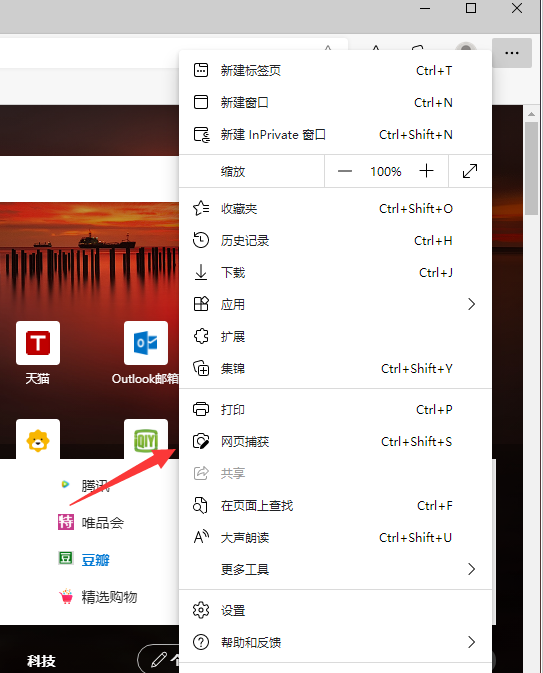
2、上方彈出的捕獲工具中,點選"捕獲區域"選項。
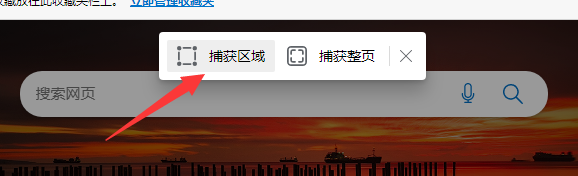
3、按住滑鼠左鍵,選取一個區域,捲動滑鼠,往下進行長截圖。
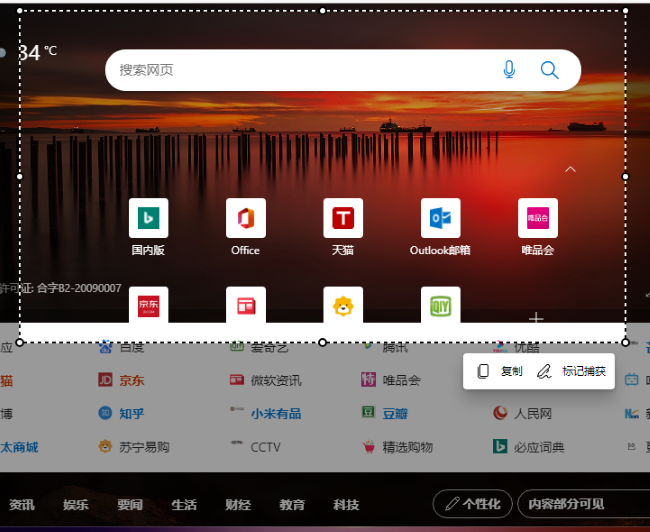
4、長截圖完成後,點擊下方的"標記捕獲"按鈕,在彈出的介面中,點擊上方的"儲存"按鈕即可。
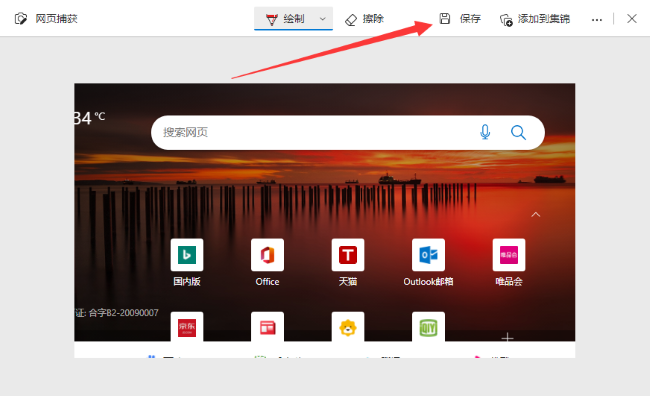
以上是掌握Edge瀏覽器長截圖的使用方法的詳細內容。更多資訊請關注PHP中文網其他相關文章!




